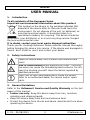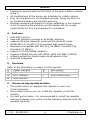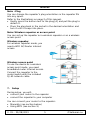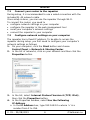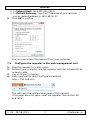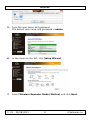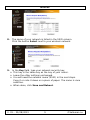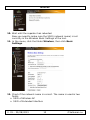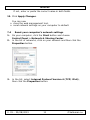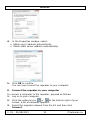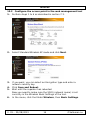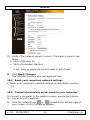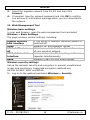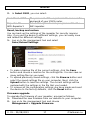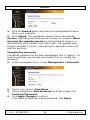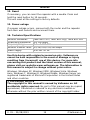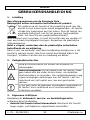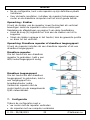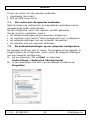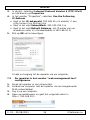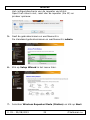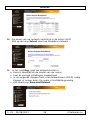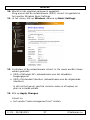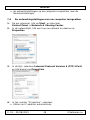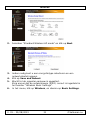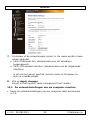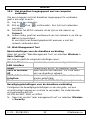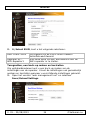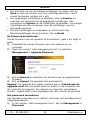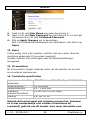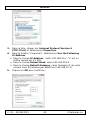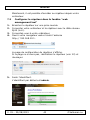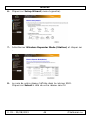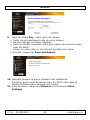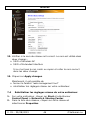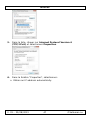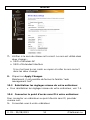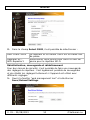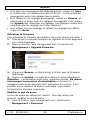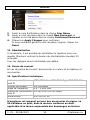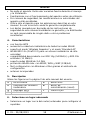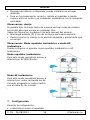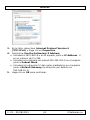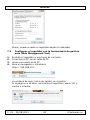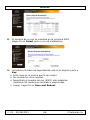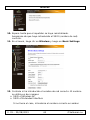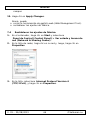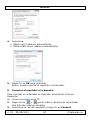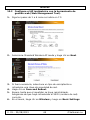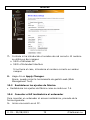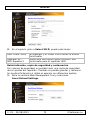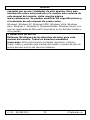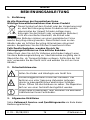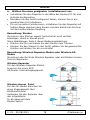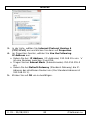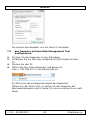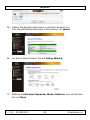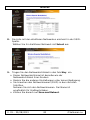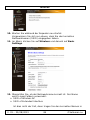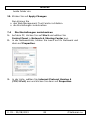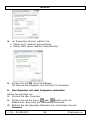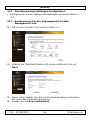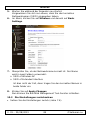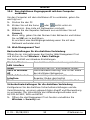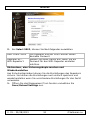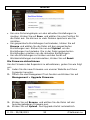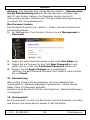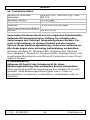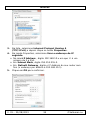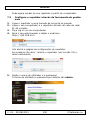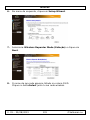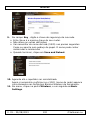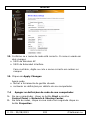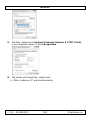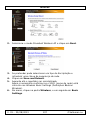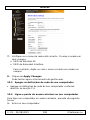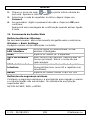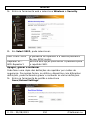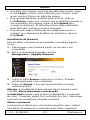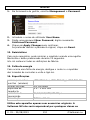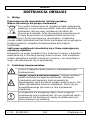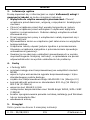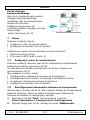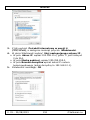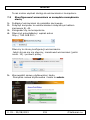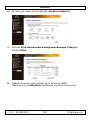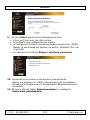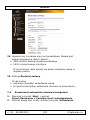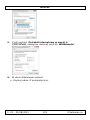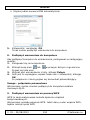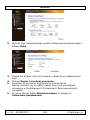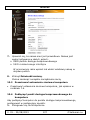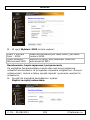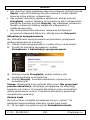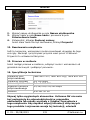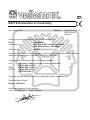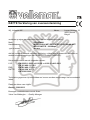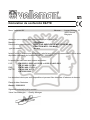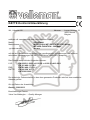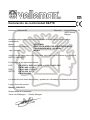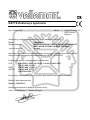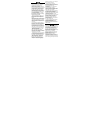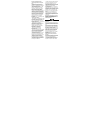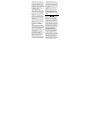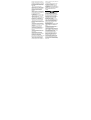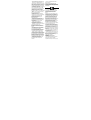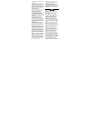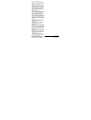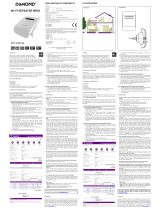Velleman WIFIR3 Benutzerhandbuch
- Kategorie
- Brücken
- Typ
- Benutzerhandbuch

WIFIR3
WIRELESS-N WIFI REPEATER FOR WLAN – WPS
WIRELESS-N WIFI REPEATER VOOR WLAN – WPS
RÉPÉTEUR WIRELESS-N WIFI POUR WLAN – WPS
REPETIDOR WIRELESS-N WIFI PARA WLAN – WPS
WIRELESS-N WIFI REPEATER FÜR WLAN – WPS
REPETIDOR WIRELESS-N WIFI PARA WLAN – WPS
BEZPRZEWODOWY (WIRELESS-N) WZMACNIACZ SIECI WLAN
Z FUNKCJĄ WPS
USER MANUAL 3
GEBRUIKERSHANDLEIDING 20
MODE D'EMPLOI 38
MANUAL DEL USUARIO 57
BEDIENUNGSANLEITUNG 76
MANUAL DO UTILIZADOR 95
INSTRUKCJA OBSŁUGI 114
Seite laden ...
Seite laden ...
Seite laden ...
Seite laden ...
Seite laden ...
Seite laden ...
Seite laden ...
Seite laden ...
Seite laden ...
Seite laden ...
Seite laden ...
Seite laden ...
Seite laden ...
Seite laden ...
Seite laden ...
Seite laden ...
Seite laden ...
Seite laden ...
Seite laden ...
Seite laden ...
Seite laden ...
Seite laden ...
Seite laden ...
Seite laden ...
Seite laden ...
Seite laden ...
Seite laden ...
Seite laden ...
Seite laden ...
Seite laden ...
Seite laden ...
Seite laden ...
Seite laden ...
Seite laden ...
Seite laden ...
Seite laden ...
Seite laden ...
Seite laden ...
Seite laden ...
Seite laden ...
Seite laden ...
Seite laden ...
Seite laden ...
Seite laden ...
Seite laden ...
Seite laden ...
Seite laden ...
Seite laden ...
Seite laden ...
Seite laden ...
Seite laden ...
Seite laden ...
Seite laden ...
Seite laden ...
Seite laden ...
Seite laden ...
Seite laden ...
Seite laden ...
Seite laden ...
Seite laden ...
Seite laden ...
Seite laden ...
Seite laden ...
Seite laden ...
Seite laden ...
Seite laden ...
Seite laden ...
Seite laden ...
Seite laden ...
Seite laden ...
Seite laden ...
Seite laden ...
Seite laden ...
Seite laden ...

WIFIR3
V. 01 – 22/08/2013 76 ©Velleman nv
BEDIENUNGSANLEITUNG
1. Einführung
An alle Einwohner der Europäischen Union
Wichtige Umweltinformationen über dieses Produkt
Dieses Symbol auf dem Produkt oder der Verpackung zeigt
an, dass die Entsorgung dieses Produktes nach seinem
Lebenszyklus der Umwelt Schaden zufügen kann.
Entsorgen Sie die Einheit (oder verwendeten Batterien)
nicht als unsortiertes Hausmüll; die Einheit oder
verwendeten Batterien müssen von einer spezialisierten Firma
zwecks Recycling entsorgt werden. Diese Einheit muss an den
Händler oder ein örtliches Recycling-Unternehmen retourniert
werden. Respektieren Sie die örtlichen Umweltvorschriften.
Falls Zweifel bestehen, wenden Sie sich für
Entsorgungsrichtlinien an Ihre örtliche Behörde.
Vielen Dank, dass Sie sich für Velleman entschieden haben! Lesen
Sie diese Bedienungsanleitung vor Inbetriebnahme sorgfältig durch.
Überprüfen Sie, ob Transportschäden vorliegen. Sollte dies der Fall
sein, verwenden Sie das Gerät nicht und wenden Sie sich an Ihren
Händler.
2. Sicherheitshinweise
Halten Sie Kinder und Unbefugte vom Gerät fern.
Stromschlaggefahr beim Öffnen des Gehäuses. Das
Berühren von unter Spannung stehenden Leitungen
könnte zu lebensgefährlichen elektrischen Schlägen
führen. Öffnen Sie das Gehäuse nie selber. Die Reparation
darf nur von einer Fachkraft durchgeführt werden.
Es gibt keine zu wartenden Teile. Bestellen Sie eventuelle
Ersatzteile bei Ihrem Fachhändler.
3. Allgemeine Richtlinien
Siehe Velleman® Service- und Qualitätsgarantie am Ende dieser
Bedienungsanleitung.

WIFIR3
V. 01 – 22/08/2013 77 ©Velleman nv
• Verwenden Sie das Gerät nur im Innenbereich. Schützen Sie
das Gerät vor Regen und Feuchte. Setzen Sie das Gerät keiner
Flüssigkeit wie z.B. Tropf- oder Spritzwasser, aus.
• Schützen Sie das Gerät vor extremen Temperaturen und Staub.
• Vermeiden Sie Erschütterungen. Vermeiden Sie rohe Gewalt
während der Installation und Bedienung des Gerätes.
• Nehmen Sie das Gerät erst in Betrieb, nachdem Sie sich mit
seinen Funktionen vertraut gemacht haben.
• Eigenmächtige Veränderungen sind aus Sicherheitsgründen
verboten.
• Verwenden Sie das Gerät nur für Anwendungen beschrieben in
dieser Bedienungsanleitung sonst kann dies zu Schäden am
Produkt führen und erlischt der Garantieanspruch.
• Bei Schäden, die durch Nichtbeachtung der Bedienungsanleitung
verursacht werden, erlischt der Garantieanspruch. Für daraus
resultierende Folgeschäden übernimmt der Hersteller keine
Haftung.
4. Eigenschaften
• mit WPS-Funktion
• erhöht die drahtlose Reichweite aller WLAN-Netzwerke
• unterstützt den 'Wireless Repeater'- und den 'Standard AP'-Modus
• WLAN 802.11n (Draft 2.0) für einen drahtlosen
Hochgeschwindigkeitszugriff
• abwärtskompatibel mit 802.11g (54 Mbit/s) und 802.11b Standard
(11 Mbit/s)
• unterstützt 2.4 GHz WLAN-Netzwerke
• max. WLAN-Schutz mit WPA2, WPA und WEP (128/64)
• einfache Konfiguration mit Windows oder Mac dank des Setup-
Assistenten
• eingebaute Antennen
5. Beschreibung
Siehe Abbildungen, Seite 2 dieser Bedienungsanleitung.
1
Power-Taste
5
WPS-Taste
2 Anzeige der drahtlosen
Verbindung
6 Reset-Taste
(Rücksetzung)
3
WPS-Anzeige
7
RJ45-Anschluss
4
LAN-Anzeige

WIFIR3
V. 01 – 22/08/2013 78 ©Velleman nv
6. Wählen Sie einen geeigneten Installationsort aus.
• Installieren Sie den Repeater in der Nähe des Routers/PC für eine
einfache Konfiguration.
• Nachdem Sie das Gerät konfiguriert haben, können Sie es am
gewünschten Ort installieren.
• Für ein korrektes Funktionieren, installieren Sie den Repeater auf
halbem Wege zwischen dem Router und dem drahtlosen Rechner
mit dem schlechtesten Empfang.
Bemerkung: Stecker
Sie können den Stecker sowohl horizontal als auch vertikal
befestigen, damit er überall passt.
Siehe Abbildungen, Seite 2 dieser Bedienungsanleitung.
• Drücken Sie [A] und ziehen Sie den Stecker zum Trennen.
• Stecken Sie den Stecker in das Gerät, wählen Sie die gewünschte
Position und drehen Sie bis er einrastet
Bemerkung: Wireless-Repeater-Modus oder Wireless-AP-
Modus
Sie können das Gerät als Wireless Repeater oder als Wireless Access
Point konfigurieren.
Wireless Repeater
Für den Wireless-Repeater-Modus
brauchen Sie einen WIFI
AP/Router-Internetzugangspunkt.
Wireless Access Point
Für den AP-Modus brauchen Sie
einen Zugangspunkt über
Breitband-Router.
Verbinden Sie den Repeater über
das mitgelieferte
RJ-45-Kabel mit dem
Router/Switch.

WIFIR3
V. 01 – 22/08/2013 79 ©Velleman nv
7. Konfiguration
Während der Konfiguration, werden Sie:
• den Router mit dem Repeater verbinden
• den Repeater mit dem PC verbinden
Es gibt zwei Möglichkeiten, um den Router mit dem Repeater zu
verbinden:
• manuell (siehe unten)
• über WPS (siehe 9)
7.1 Den Router mit dem PC verbinden
Verbinden Sie den Repeater über das mitgelieferte RJ45-Kabel mit
dem PC während der Konfiguration.
Nach der Konfiguration können Sie den Repeater über Wi-Fi
verwenden.
Um den Router zu verbinden, müssen Sie
• die Netzwerkeinstellungen des PC konfigurieren
• den Repeater mit dem Web Management Tool konfigurieren
• die PC-Netzwerkeinstellungen zurücksetzen
• den Repeater mit dem PC verbinden
7.2 Die Netzwerkeinstellungen konfigurieren
Der Repeater hat eine feste IP-Adresse. Um während der
Konfiguration Zugriff auf den Repeater zu haben, müssen Sie zuerst
die Netzwerkeinstellungen konfigurieren wie folgt:
1. Auf dem PC, klicken Sie auf Start und wählen Sie
Control Panel > Network & Sharing Center aus.
2. In der Netzwerkliste, klicken Sie zuerst auf Ihr Netzwerk und
dann auf Properties.

WIFIR3
V. 01 – 22/08/2013 80 ©Velleman nv
3. In der Liste, wählen Sie Internet Protocol Version 4
(TCP/IPv4) aus und klicken Sie dann auf Properties.
4. Im Properties-Fenster, wählen Sie Use the Following
IP Address aus.
o Geben Sie bei IP Address (IP-Addresse) 192.168.10.x ein. ‘x’
ist eine Nummer zwischen 2 und 254.
o Tragen Sie bei Subnet Mask (Subnetzmaske) 255.255.255.0
ein.
o Geben Sie bei Default Gateway (Standard-Gateway) die IP-
Adresse des drahtlosen Routers ein (Die Standard-Adresse ist
192.168.10.1).
5. Klicken Sie auf OK um zu bestätigen.

WIFIR3
V. 01 – 22/08/2013 81 ©Velleman nv
Sie können den Repeater nun mit dem PC verbinden.
7.3 den Repeater mit dem Web Management Tool
konfigurieren
1. Stecken Sie den Repeater in eine Steckdose.
2. Verbinden Sie ihn über das mitgelieferte RJ45-Kabel mit dem
PC.
3. Starten Sie den PC.
4. Öffnen Sie den Internetbrowser und geben Sie
http:// 192.168.10.1 in die Adresszeile ein.
Es öffnet sich die Konfigurationsseite des Repeaters.
Öffnet sich die Seite nicht, so setzen Sie den Repeater auf
Werkseinstellungen zurück (siehe 12) und versuchen Sie es aufs
Neue.

WIFIR3
V. 01 – 22/08/2013 82 ©Velleman nv
5. Geben Sie den Benutzernamen und das Passwort ein.
Der Standard-Benutzername und Passwort ist admin.
6. Im linken Menü klicken Sie auf Setup Wizard.
7. Wählen SieWireless Repeater Mode (Station) aus und klicken
Sie auf Next.

WIFIR3
V. 01 – 22/08/2013 83 ©Velleman nv
8. Die Liste mit den drahtlosen Netzwerken erscheint in der SSID-
Spalte.
Wählen Sie Ihr drahtloses Netzwerk mit Select aus.
9. Tragen Sie den Netzwerkschlüssel in das Feld Key ein.
o Dieser Netzwerkschlüssel ist derselbe wie der
Netzwerkschlüssel Ihres Routers.
o Ändern Sie die anderen Einstellungen unter keiner Bedingung.
o Sie brauchen den Netzwerknamen (SSID) in den nächsten
Schritten.
Notieren Sie sich den Netzwerknamen. Der Name ist
empfindlich für Großbuchstaben.
o Klicken Sie danach auf Save and Reboot.

WIFIR3
V. 01 – 22/08/2013 84 ©Velleman nv
10. Warten Sie während der Repeater neu startet.
Vergewissern Sie sich nun davon, dass Sie den korrekten
Netzwerknamen (SSID) eingegeben haben.
11. Im Menü, klicken Sie auf Wireless und danach auf Basic
Settings.
12. Überprüfen Sie, ob der Netzwerkname korrekt ist. Der Name
wird in zwei Feldern verwendet:
o SSID of Wireless AP
o SSID of Extended Interface
Ist dies nicht der Fall, dann tragen Sie den korrekten Namen in

WIFIR3
V. 01 – 22/08/2013 85 ©Velleman nv
beide Felder ein.
13. Klicken Sie auf Apply Changes.
Nun können Sie
o das Web Management Tool-Fenster schließen.
o die Einstellungen zurücksetzen
7.4 Die Einstellungen zurücksetzen
1. Auf dem PC, klicken Sie auf Start und wählen Sie
Control Panel > Network & Sharing Center aus.
2. In der Netzwerkliste, klicken Sie zuerst auf Ihr Netzwerk und
dann auf Properties.
3. In der Liste, wählen Sie Internet Protocol Version 4
(TCP/IPv4) aus und klicken Sie dann auf Properties.

WIFIR3
V. 01 – 22/08/2013 86 ©Velleman nv
4. Im Properties-Fenster, wählen Sie:
o Obtain an IP address automatically.
o Obtain DNS server address automatically.
.
5. Klicken Sie auf OK um zu bestätigen.
Sie können den Repeater nun mit dem PC verbinden.
8. Den Repeater mit dem Computer verbinden
Gehen Sie wie folgt vor:
1. Starten Sie den Computer
2. Klicken Sie auf die Ikone oder (rechts unten im
Bildschirm). Eine Liste mit Netzwerken erscheint.
3. Wählen Sie das Repeater-Netzwerk aus und klicken Sie auf
Connect.

WIFIR3
V. 01 – 22/08/2013 87 ©Velleman nv
4. Wenn nötig, geben Sie das Passwort des Netzwerks und klicken
Sie auf OK um zu bestätigen.
Es erscheint eine Bestätigungsmeldung wenn Sie mit dem
Netzwerk verbunden sind.
Bemerkung – Verbindung über Kabel
Sie können den Repeater auch über ein RJ45-Kabel mit dem PC
verbinden.
9. Der Repeater über WPS anschließen
WPS eine automatische Art und Weise, um drahtlose Geräte zu
verbinden.
Der Repeater unterstützt WPS. Unterstützt Ihren Computer WPS,
dann hat er eine WPS-Taste.
Bemerkung: WPS kann den Netzwerkschlüssel des Routers
ändern
Drücken Sie die WPS-Taste, dann ändert sich den aktuellen
Netzwerkschlüssel von einigen Marken von drahtlosen Routers. Dies
bedeutet, dass Sie alle Netzwerkschlüssel von allen Geräten, die Sie
verwenden, auf Werkseinstellungen zurücksetzen müssen. Um dies
zu vermeiden, müssen Sie den Repeater manuell anschließen (siehe
7 Setup).
Der Router über WPS mit dem Repeater verbinden:
1. Stecken Sie den Repeater in einer Steckdose.
2. Beachten Sie, dass der Repeater sich im Wireless-Repeater-
Modus befindet (siehe 7.3).
3. Halten Sie die WPS-Taste auf dem Router gedrückt (lesen Sie
die Bedienungsanleitung des Routers, um zu wissen, wie lange
Sie die Taste drücken müssen).
4. Halten Sie die WPS-Taste des Repeaters etwa 7 bis 10 Sekunden
gedrückt.
Die Verbindung zwischen dem Repeater und dem Router wird
automatisch hergestellt. Verbinden Sie den Computer nun mit
dem Repeater: siehe 8.
10. Den Wireless-AP-Modus einstellen
Um den Wireless-AP-Modus einzustellen, gehen Sie wie folgt vor:

WIFIR3
V. 01 – 22/08/2013 88 ©Velleman nv
10.1 Den Netzwerkeinstellungen konfigurieren
• Konfigurieren Sie die Netzwerkeinstellungen wie beschrieben in
7.2.
10.2 Konfigurieren Sie den Zugangspunkt im Web
Management Tool.
1. Führen Sie Schritte 1 bis 6 durch (siehe 7.3.
2. Wählen Sie Standard Wireless AP mode und klicken Sie auf
Next.
3. Wenn nötig, wählen Sie einen Verschlüsselungstyp und geben
Sie einen Verschlüsselungscode ein.
4. Klicken Sie auf Save and Reboot.

WIFIR3
V. 01 – 22/08/2013 89 ©Velleman nv
5. Warten Sie während der Repeater neu startet.
Vergewissern Sie sich nun davon, dass Sie den korrekten
Netzwerknamen (SSID) eingegeben haben.
6. Im Menü, klicken Sie auf Wireless und danach auf Basic
Settings.
7. Überprüfen Sie, ob der Netzwerkname korrekt ist. Der Name
wird in zwei Feldern verwendet:
o SSID of Wireless AP
o SSID of Extended Interface
Ist dies nicht der Fall, dann tragen Sie den korrekten Namen in
beide Felder ein.
8. Klicken Sie auf Apply Changes.
Nun können Sie das Web Management Tool-Fenster schließen.
10.3 Die Einstellungen zurücksetzen
• Setzen Sie die Einstellungen zurück (siehe 7.4).

WIFIR3
V. 01 – 22/08/2013 90 ©Velleman nv
10.4 Den drahtlosen Zugangspunkt mit dem Computer
verbinden
Um den Computer mit dem drahtlosen AP zu verbinden, gehen Sie
wie folgt vor:
1. Starten Sie den PC.
2. Klicken Sie auf die Ikone oder (rechts unten im
Bildschirm). Eine Liste mit Netzwerken erscheint.
3. Wählen Sie das Repeater-Netzwerk aus und klicken Sie auf
Connect.
4. Wenn nötig, geben Sie das Passwort des Netzwerks und klicken
Sie auf OK um zu bestätigen.
Es erscheint eine Bestätigungsmeldung wenn Sie mit dem
Netzwerk verbunden sind.
11. Web Management Tool
Basiseinstellungen für die drahtlose Verbindung
Öffnen Sie im Internetbrowser das Fenster Web Management Tool
und klicken Sie auf Wireless > Basic Settings.
Die Seite enthält verschiedene Einstellungen.
Disable Wireless
LAN Interface
Das drahtlose Netzwerk ist ausgeschaltet.
Mode
Unterstützt den AP- und Repeater-Modus
SSID of Wireless
AP
Dienstsatzidentifizierung. Dies ist der Name
des drahtlosen Netzwerkes.
SSID of Extended
Interface
Universal Repeater-Modus (AP- und
Repeater-Modus gleichzeitig)
Band
Unterstützt 11B/11G/11N gemischte Modi.
Sicherheitseinstellungen für die drahtlose Verbindung
Konfigurieren Sie die drahtlose Sicherheitseinstellungen und die
Verschlüsselung, um einen unberechtigten Zugriff und Überwachung
zu vermeiden. Die Unterstützte Verschlüsselungsmethoden sind:
64/128-bit WEP, WPA und WPA2.
1. Öffnen Sie das Management Tool-Fenster und wählen Sie
Wireless > Security aus.

WIFIR3
V. 01 – 22/08/2013 91 ©Velleman nv
2. Bei Select SSID, können Sie Nachfolgendes auswählen:
Root Client–XXXX
Der Repeater und der XXXX-Router haben
dasselbe Passwort.
Repeater AP –
WiFi-Repeater1
Wählen Sie diese Option aus, wenn Sie ein
Passwort für den WiFi-Repeater einstellen
möchten.
Rücksetzen, eine Sicherungskopie machen und
Wiederherstellen
Aus Sicherheitsgründen können Sie die Einstellungen des Repeaters
sichern. Sie können die Einstellungen auch einfach speichern und
wiederherstellen wenn Sie verschiedene Einstellungen für das Gerät
verwenden.
1. Öffnen Sie das Management Tool-Fenster und wählen Sie
Save/Reload Settings aus.

WIFIR3
V. 01 – 22/08/2013 92 ©Velleman nv
• Um eine Sicherungskopie von den aktuellen Einstellungen zu
machen, klicken Sie auf Save und wählen Sie eine Position für
die Datei aus. Sie können so viele Dateien speichern wie Sie
möchten.
• Um gespeicherte Einstellungen hochzuladen, klicken Sie auf
Browse und wählen Sie die Datei mit den gespeicherten
Einstellungen aus. Klicken Sie nun auf Upload um die
Einstellungen hochzuladen. Die in der Datei gespeicherten
Einstellungen ersetzen nun die aktuellen Einstellungen.
• Um alle Einstellungen zu löschen und das Gerät auf
Werkseinstellungen zurückzusetzen, klicken Sie auf Reset.
Die Firmware aktualisieren
Um die Firmware des Repeaters zu aktualisieren, gehen Sie wie folgt
vor:
1. Laden Sie die neue Firmware von unserer Website auf Ihren
Computer herunter.
2. Öffnen Sie das Management Tool-Fenster und klicken Sie auf
Management > Upgrade Firmware.
3. Klicken Sie auf Browse und wählen Sie die Datei mit der
heruntergeladenen Firmware aus.
4. Klicken Sie auf Upload. Das Upgrade startet automatisch.

WIFIR3
V. 01 – 22/08/2013 93 ©Velleman nv
Achtung: Das Upgrade kann einige Minuten dauern. Unterbrechen
Sie die Aktualisierung nie dem Sie den Browser schließen oder
den PC vom Router trennen. Der Repeater könnte hierdurch
unbrauchbar werden. Unterbrechen Sie den Aktualisierungsvorgang,
so erlischt der Garantieanspruch.
Das Passwort ändern
Das Standard-Passwort ist « admin ». Ändern Sie das Passwort aus
Sicherheitsgründen.
1. Im Management Tool-Fenster, klicken Sie auf Management >
Password.
2. Geben Sie einen Benutzernamen in das Feld User Name ein.
3. Geben Sie ein Passwort in das Feld New Password ein und
geben Sie es in das Feld Confirmed Password wieder ein.
4. Klicken Sie auf Apply Changes um zu bestätigen.
Möchten Sie das Standard-Passwort nicht ändern, dann klicken
Sie auf Reset.
12. Rücksetzung
Wenn nötig, können Sie den Repeater mit einer Nadel auf die
ursprünglichen Werkseinstellungen zurücksetzen. Halten Sie die
Reset-Taste 10 Sekunden gedrückt.
Hierdurch wird das Gerät auf die ursprünglichen Werkseinstellungen
zurückgesetzt.
13. Stromausfall
Bei Stromausfall, trennen Sie den Router und den Repeater vom Netz
und stecken Sie diese danach wieder in die Steckdose.

WIFIR3
V. 01 – 22/08/2013 94 ©Velleman nv
14. Technische Daten
Normen für drahtlose
Netzwerke
IEEE 802.11n / IEEE 802.11g / IEEE
802.11b
Netzwerk-Normen
10/100 Mbps
Frequenzbereich
2.4 - 2.485 GHz
drahtlose
Übertragungsgeschwindigkeit
11/54/150/270/300 Mbps
Netzteil 230 Vac 50 Hz
Verwenden Sie dieses Gerät nur mit originellen Zubehörteilen.
Velleman NV übernimmt keine Haftung für Schaden oder
Verletzungen bei (falscher) Anwendung dieses Gerätes. Für
mehr Informationen zu diesem Produkt und die neueste
Version dieser Bedienungsanleitung, siehe www.velleman.eu.
Alle Änderungen ohne vorherige Ankündigung vorbehalten.
Windows, Windows XP, Windows 2000, Windows Vista, Windows
Aero, Windows 7, Windows 8, Windows Mobile, Windows Server sind
eingetragene Warenzeichen von Microsoft Corporation in den VS und
anderen Ländern.
© URHEBERRECHT
Velleman NV besitzt das Urheberrecht für diese
Bedienungsanleitung. Alle weltweiten Rechte vorbehalten.
Ohne vorherige schriftliche Genehmigung des Urhebers ist es nicht
gestattet, diese Bedienungsanleitung ganz oder in Teilen zu
reproduzieren, zu kopieren, zu übersetzen, zu bearbeiten oder zu
speichern.
Seite laden ...
Seite laden ...
Seite laden ...
Seite laden ...
Seite laden ...
Seite laden ...
Seite laden ...
Seite laden ...
Seite laden ...
Seite laden ...
Seite laden ...
Seite laden ...
Seite laden ...
Seite laden ...
Seite laden ...
Seite laden ...
Seite laden ...
Seite laden ...
Seite laden ...
Seite laden ...
Seite laden ...
Seite laden ...
Seite laden ...
Seite laden ...
Seite laden ...
Seite laden ...
Seite laden ...
Seite laden ...
Seite laden ...
Seite laden ...
Seite laden ...
Seite laden ...
Seite laden ...
Seite laden ...
Seite laden ...
Seite laden ...
Seite laden ...
Seite laden ...
Seite laden ...
Seite laden ...
Seite laden ...
Seite laden ...
Seite laden ...
Seite laden ...
Seite laden ...
Seite laden ...
Seite laden ...
Seite laden ...
Seite laden ...
Seite laden ...
Seite laden ...
-
 1
1
-
 2
2
-
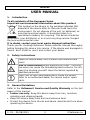 3
3
-
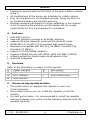 4
4
-
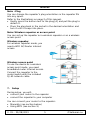 5
5
-
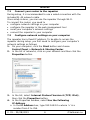 6
6
-
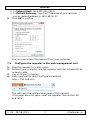 7
7
-
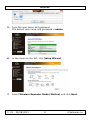 8
8
-
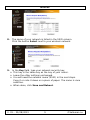 9
9
-
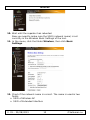 10
10
-
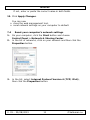 11
11
-
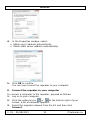 12
12
-
 13
13
-
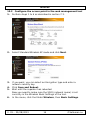 14
14
-
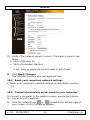 15
15
-
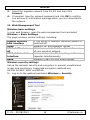 16
16
-
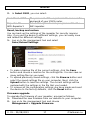 17
17
-
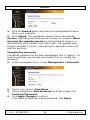 18
18
-
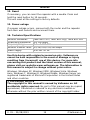 19
19
-
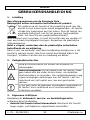 20
20
-
 21
21
-
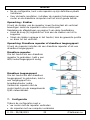 22
22
-
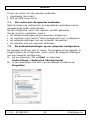 23
23
-
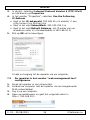 24
24
-
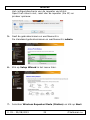 25
25
-
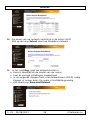 26
26
-
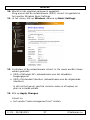 27
27
-
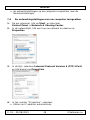 28
28
-
 29
29
-
 30
30
-
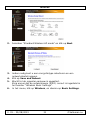 31
31
-
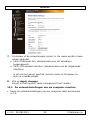 32
32
-
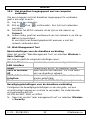 33
33
-
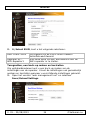 34
34
-
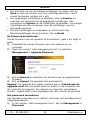 35
35
-
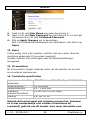 36
36
-
 37
37
-
 38
38
-
 39
39
-
 40
40
-
 41
41
-
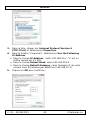 42
42
-
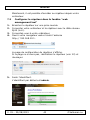 43
43
-
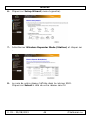 44
44
-
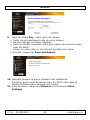 45
45
-
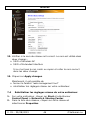 46
46
-
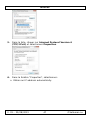 47
47
-
 48
48
-
 49
49
-
 50
50
-
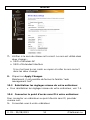 51
51
-
 52
52
-
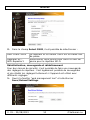 53
53
-
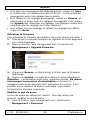 54
54
-
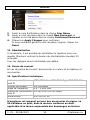 55
55
-
 56
56
-
 57
57
-
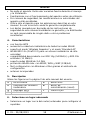 58
58
-
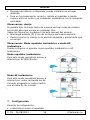 59
59
-
 60
60
-
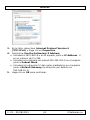 61
61
-
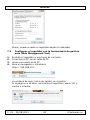 62
62
-
 63
63
-
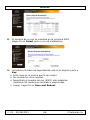 64
64
-
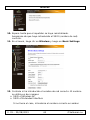 65
65
-
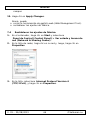 66
66
-
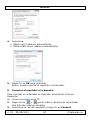 67
67
-
 68
68
-
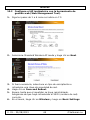 69
69
-
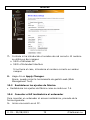 70
70
-
 71
71
-
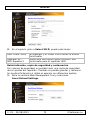 72
72
-
 73
73
-
 74
74
-
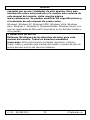 75
75
-
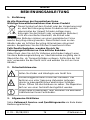 76
76
-
 77
77
-
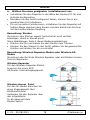 78
78
-
 79
79
-
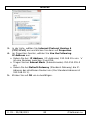 80
80
-
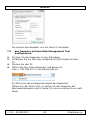 81
81
-
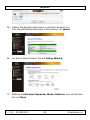 82
82
-
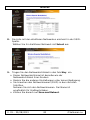 83
83
-
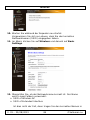 84
84
-
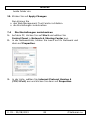 85
85
-
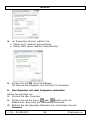 86
86
-
 87
87
-
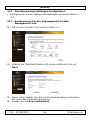 88
88
-
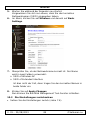 89
89
-
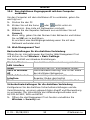 90
90
-
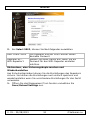 91
91
-
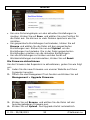 92
92
-
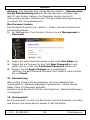 93
93
-
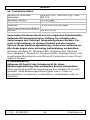 94
94
-
 95
95
-
 96
96
-
 97
97
-
 98
98
-
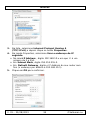 99
99
-
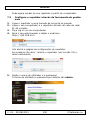 100
100
-
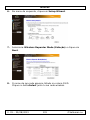 101
101
-
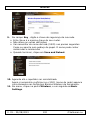 102
102
-
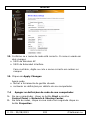 103
103
-
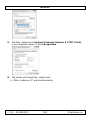 104
104
-
 105
105
-
 106
106
-
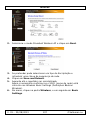 107
107
-
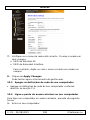 108
108
-
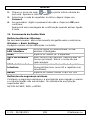 109
109
-
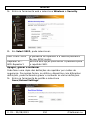 110
110
-
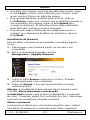 111
111
-
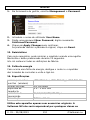 112
112
-
 113
113
-
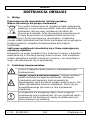 114
114
-
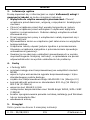 115
115
-
 116
116
-
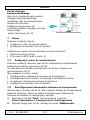 117
117
-
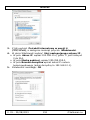 118
118
-
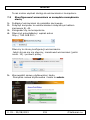 119
119
-
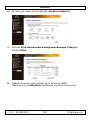 120
120
-
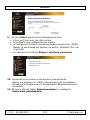 121
121
-
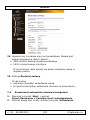 122
122
-
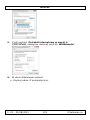 123
123
-
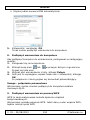 124
124
-
 125
125
-
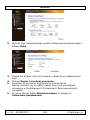 126
126
-
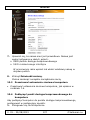 127
127
-
 128
128
-
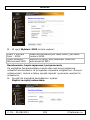 129
129
-
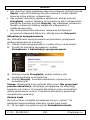 130
130
-
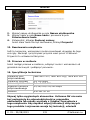 131
131
-
 132
132
-
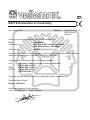 133
133
-
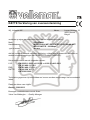 134
134
-
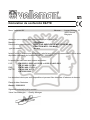 135
135
-
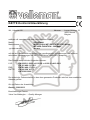 136
136
-
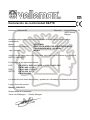 137
137
-
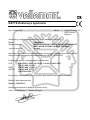 138
138
-
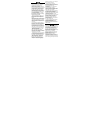 139
139
-
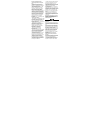 140
140
-
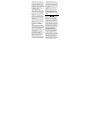 141
141
-
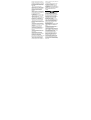 142
142
-
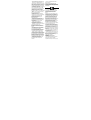 143
143
-
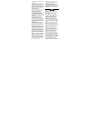 144
144
-
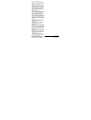 145
145
Velleman WIFIR3 Benutzerhandbuch
- Kategorie
- Brücken
- Typ
- Benutzerhandbuch
in anderen Sprachen
- English: Velleman WIFIR3 User manual
- français: Velleman WIFIR3 Manuel utilisateur
- español: Velleman WIFIR3 Manual de usuario
- Nederlands: Velleman WIFIR3 Handleiding
- português: Velleman WIFIR3 Manual do usuário
- polski: Velleman WIFIR3 Instrukcja obsługi
Verwandte Papiere
Sonstige Unterlagen
-
Hama 00062728 Bedienungsanleitung
-
Silvercrest SON 90 A1 Datenblatt
-
Silvercrest SWR 300 A1 User Manual And Service Information
-
Silvercrest SWV 300 B2 - IAN 93826 Benutzerhandbuch
-
Silvercrest SWV 1166 A1 Operation and Safety Notes
-
Renkforce RF-WR-N300MINI Bedienungsanleitung
-
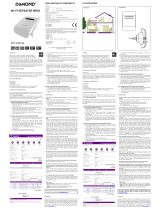 Dymond WR03 Benutzerhandbuch
Dymond WR03 Benutzerhandbuch
-
Silvercrest SWR 1166 A1 Operation and Safety Notes
-
König CMP-WNROUT41 Installationsanleitung
-
Hama N300 Bedienungsanleitung